Risposta tutto in uno su come registrare sullo schermo la storia di Instagram
In quest’era di crescita dei social media, molte persone tendono a condividere la propria vita pubblicando video e tweet su queste piattaforme. Alcuni contenuti interessanti ed entusiasmanti attirano anche l'attenzione e i preferiti di molti follower. Hai mai visto un video che ti è piaciuto così tanto mentre scorrevi Instagram che avresti voluto registrarlo e salvarlo? Forse stai cercando dettagli su come farlo registra sullo schermo le storie di Instagram e gli strumenti per farlo. Inoltre, poiché pubblicare video comporta problemi di copyright, potresti essere preoccupato se Instagram avviserà l'editore quando registri un video.
Per rispondere alle tue domande e aiutarti a salvare senza problemi i tuoi video preferiti, in questo articolo analizzeremo in quali circostanze Instagram avvisa gli editori quando registri un video. Raccomanderemo anche uno degli strumenti di registrazione video più utili per aiutarti a registrare video su Instagram. Continua a leggere ed esplora con noi.
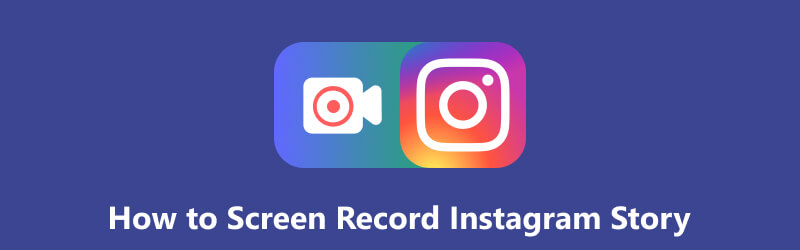
- ELENCO GUIDE
- Parte 1. Instagram avvisa il mittente quando registri le sue storie
- Parte 2. Come registrare sullo schermo la storia di Instagram e Instagram Live
- Parte 3. Il modo migliore per registrare video su Instagram
- Parte 4. Domande frequenti sulla registrazione dello schermo della storia di Instagram
Parte 1. Instagram avvisa il mittente quando registri le sue storie
In generale, Instagram non avvisa gli editori quando provi a schermare post, storie e reel. Quindi, se desideri registrare video clip di tuo interesse e trasmettere in live streaming, non devi preoccuparti di essere scoperto.
Tuttavia, ci sono due situazioni in cui le persone possono vedere se registri sullo schermo la loro storia su Instagram.
◆ Quando desideri acquisire uno screenshot di un video o di una foto che scompare nel messaggio diretto.
◆ Quando desideri registrare video in thread DM privati.
Parte 2. Come registrare sullo schermo la storia di Instagram e Instagram Live
Quando vedi un bel video su Instagram o guardi il live streaming del tuo blogger preferito, potresti voler registrare la tua clip preferita sotto forma di registrazione dello schermo. Per aiutarti, spiegheremo in dettaglio i passaggi per registrare lo schermo di Instagram, utilizzando iPhone come esempio. I telefoni di solito hanno la funzione di registrazione, quindi puoi farlo direttamente sul dispositivo.
Se il centro di controllo del tuo telefono non aggiunge la registrazione dello schermo, puoi andare su Impostazioni > Centro di controllo > Personalizza controlli per aggiungerlo.
Apri il video Instagram che desideri registrare.
Avvia il Centro di controllo scorrendo verso l'alto dalla parte inferiore dello schermo. Rubinetto Registratore dello schermo iniziare.
Una volta completata la registrazione, apri il file Centro di controlloe tocca Registratore dello schermo di nuovo l'icona.
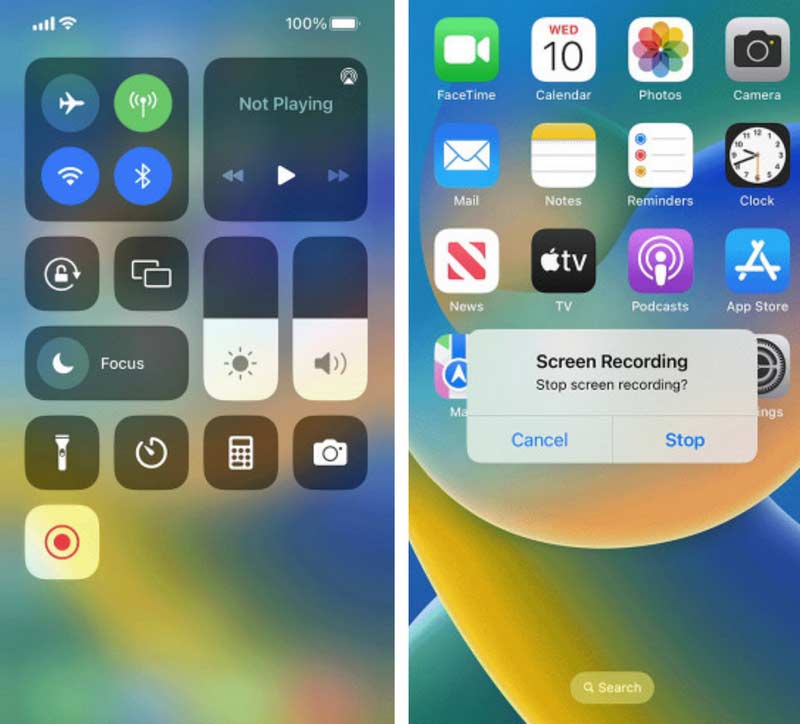
Parte 3. Il modo migliore per registrare video su Instagram
Per aiutarti a registrare lo schermo dei tuoi video Instagram preferiti, ti consigliamo vivamente di provare uno dei migliori software di registrazione dello schermo, Registratore dello schermo ArkThinker. Questo software ti consente di registrare i contenuti di Instagram sullo schermo in qualsiasi momento. Durante il processo di registrazione, puoi scegliere liberamente la fonte del suono registrato. Sia che tu stia registrando l'audio del sistema o del microfono, lo strumento garantisce che la qualità del suono non venga persa. Non importa se stai registrando un video, un gioco o una videoconferenza. Questo strumento lo registrerà senza alcun ritardo.
Oltre a registrare contenuti sul tuo computer, puoi anche registrare contenuti Instagram sullo schermo del tuo telefono collegandolo al computer. Anche la portata dello schermo registrato può essere decisa liberamente. Inoltre, ArkThinker Screen Recorder fornisce anche funzioni di elaborazione video complete, tra cui modifica, compressione, ritaglio, unione, conversione, ecc. Con uno strumento così completo e potente, crediamo che tu possa ottenere i video che desideri.
Qui forniremo una guida per aiutarti a registrare i post di Instagram.
Scarica e installa ArkThinker Screen Recorder sul tuo computer, quindi scegli Telefono sull'interfaccia.
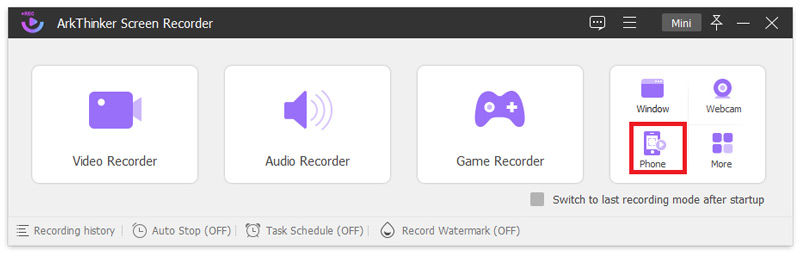
Scegli il tipo del tuo dispositivo nella nuova finestra.
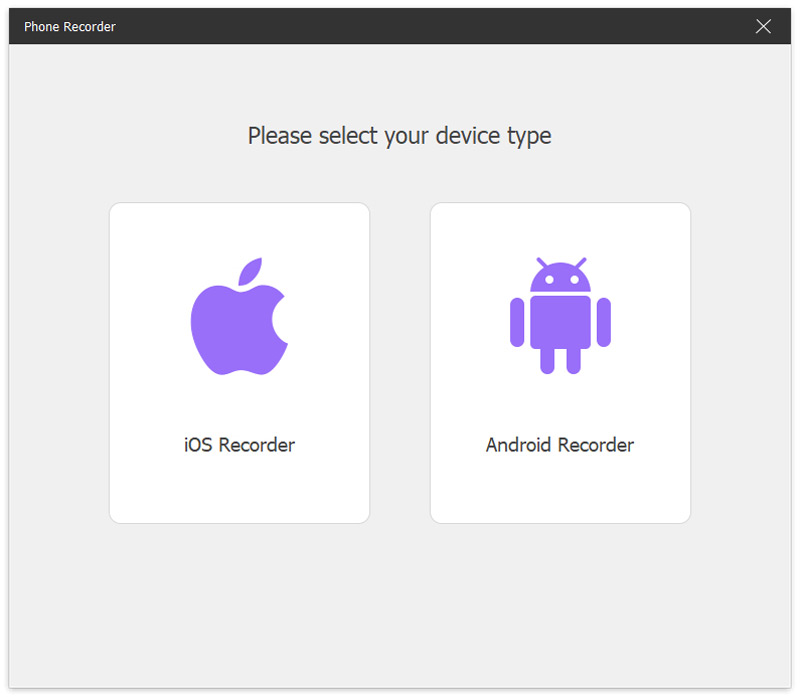
Specchia il tuo telefono cellulare sul computer tramite Centro di controllo sul tuo dispositivo.
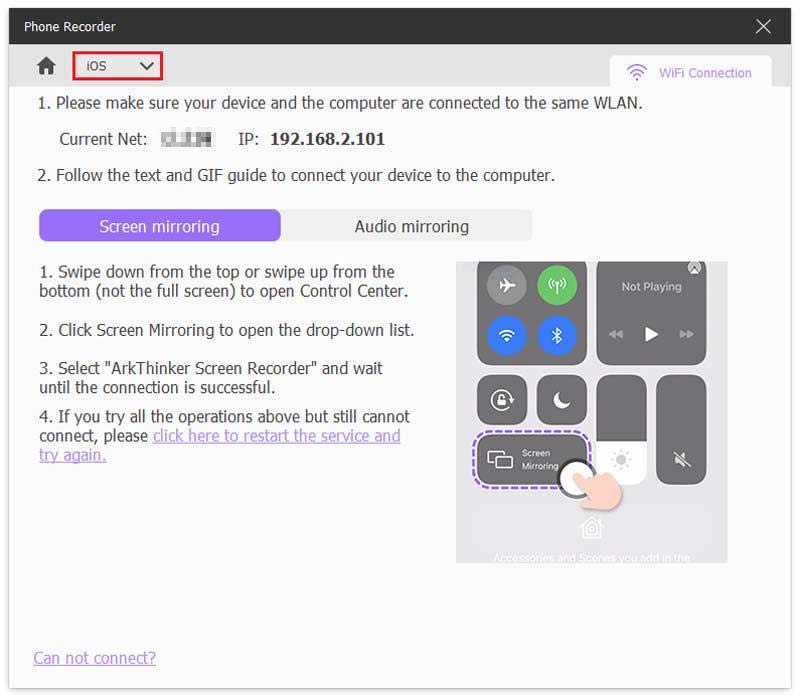
Una volta connesso, puoi visualizzare lo schermo del tuo telefono sul computer. Apri il video che desideri registrare e puoi iniziare a registrare ora.
Se desideri registrare vite o post di Instagram sul computer, puoi aprire Instagram direttamente sul tuo computer e utilizzare il nostro Videoregistratore per registrare lo schermo.
Parte 4. Domande frequenti sulla registrazione dello schermo della storia di Instagram
Quanto durano le Storie di Instagram?
In generale, i video delle storie di Instagram dureranno solo 24 ore. Quindi scompaiono dal Feed, dal tuo profilo e da Direct. Se vuoi mantenerli, puoi aggiungerli in evidenza in modo che rimarranno sul tuo profilo per sempre.
I siti web possono rilevare le registrazioni dello schermo?
Dipende dal tipo di strumento di registrazione che stai utilizzando. Il sito Web rileverà le tue azioni se registri tramite browser, estensioni o plug-in del browser. Tuttavia, se usi software di registrazione separatamente dal browser, le tue azioni di registrazione non verranno rilevate.
Quali sono i migliori formati di post per Instagram?
Se desideri caricare un file video su Instagram, è meglio assicurarsi che il video sia in formato MP4, MOV o GIF. In generale, la scelta migliore resta probabilmente il formato MP4. Ha la più ampia gamma di adattabilità e consente la migliore qualità e riproduzione.
La registrazione dello schermo riduce la qualità del video?
A volte la registrazione di video può ridurre la qualità del video. Essenzialmente non si verifica alcuna perdita di qualità nel video riprodotto, ma potrebbero verificarsi dei cambiamenti nelle dimensioni dell'immagine durante la riproduzione sul lettore. E il monitor come mezzo può causare una perdita di qualità a causa dei suoi parametri. Pertanto, è possibile registrare direttamente il video riprodotto, il che potrebbe comportare un degrado della qualità.
Posso condividere i miei video di registrazione dello schermo con altri?
Dipende dal tuo scopo. Va benissimo se vuoi semplicemente guardarlo tu stesso o condividerlo con gli amici. Ma è illegale se tu video registrati sullo schermo su Tik Tok, Instagram e altre piattaforme di social media e pubblicarli senza il permesso dell'autore originale o utilizzarli a scopo di lucro.
Conclusione
In questo articolo, spieghiamo in dettaglio come farlo senza problemi registrazione dello schermo Instagram post e in quali circostanze l'editore verrà a conoscenza della tua registrazione. Per le tue esigenze di registrazione video, ti consigliamo un potente software di registrazione dello schermo di Instagram per assicurarti di ottenere video senza perdite in modo facile e veloce. Ci auguriamo che i contenuti che abbiamo fornito rispondano alle tue domande e che i nostri prodotti consigliati soddisfino le tue esigenze. Se hai altre opinioni o suggerimenti, non esitare a lasciare un commento e discuterne con noi!
Cosa pensi di questo post? Fai clic per valutare questo post.
Eccellente
Valutazione: 4.9 /5 (basato su 678 voti)
Articoli relativi
- Registra video
- Come registrare il gameplay su Xbox One, Series S e Series X
- Come registrare il gameplay di Steam su PC e Mac Windows 11/10/8/7
- Migliori consigli per il registratore di fotocamere: software e hardware
- 7 migliori registratori DVD VCR/VHS e software di registrazione DVD
- Recensione di Nvidia ShadowPlay e migliore alternativa a ShadowPlay
- Recensione XRecorder, pro, contro e la migliore alternativa XRecorder
- 4 metodi semplici per registrare Roblox con la voce su PC, Mac e telefono
- 3 modi più semplici per registrare il gameplay di Minecraft su Windows e macOS
- Crea tutorial per registrare riunioni Zoom su desktop o dispositivo mobile
- Registra chiamate Skype: una guida passo passo per ricevere videochiamate Skype



